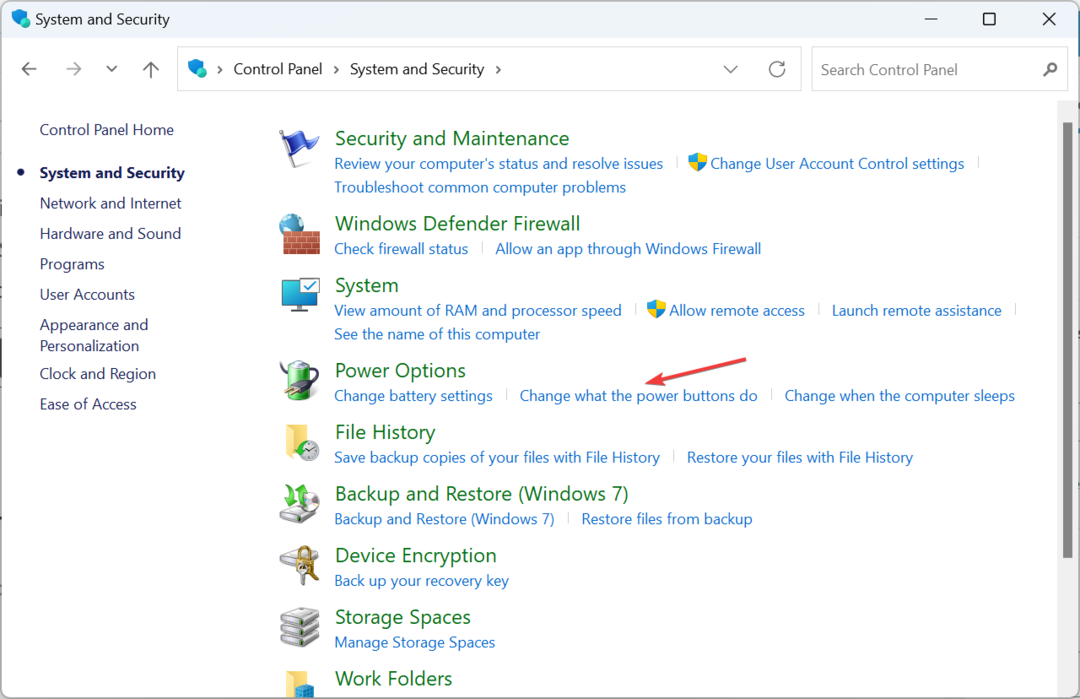- La description de l'ID d'événement 14 de la source nvlddmkm est introuvable L'erreur est principalement liée aux PC utilisant une carte graphique NVIDIA.
- De plus, les fichiers Minidump ou un problème de compatibilité entre les cartes RTX et les CPU AMD peut aussi être le cause potentielle des pannes et du gel du système.
- Parfois, l'erreur peut également apparaître en raison de problèmes de mémoire, d'une surchauffe du GPU ou de fluctuations de température du bloc d'alimentation.

XINSTALLER EN CLIQUANT SUR LE FICHIER DE TÉLÉCHARGEMENT
Ce logiciel maintiendra vos pilotes opérationnels, vous protégeant ainsi des erreurs informatiques courantes et des pannes matérielles. Vérifiez tous vos pilotes maintenant en 3 étapes faciles :
- Télécharger DriverFix (fichier de téléchargement vérifié).
- Cliquez sur Lancer l'analyse pour trouver tous les pilotes problématiques.
- Cliquez sur Mettre à jour les pilotes pour obtenir de nouvelles versions et éviter les dysfonctionnements du système.
- DriverFix a été téléchargé par 0 lecteurs ce mois-ci.
Votre PC se bloque-t-il ou plante-t-il assez souvent avec l'erreur nvlddmkm Event ID 14? Cette erreur apparaît généralement lors de la lecture d'un jeu ou de l'exécution d'un programme à forte intensité graphique.
Vous pouvez principalement rencontrer cette erreur dans les ordinateurs portables/PC avec Cartes graphiques NVIDIA ou AMD et c'est assez fréquent.
Qu'est-ce qui fait planter Nvlddmkm ?
Bien que la cause principale de l'erreur soit un mauvais pilote graphique NVIDIA, il pourrait y avoir d'autres possibilités pour ce problème :
- Problème de mémoire - Dans certains cas, vous pouvez voir l'erreur due à des synchronisations ou des tensions de mémoire incorrectes, ou pas assez de mémoire.
- Un problème avec l'alimentation – Alimentation insuffisante du bloc d'alimentation ou un problème peut entraîner l'erreur nvlddmkm Event ID 14.
- Problème avec le pilote d'affichage - C'est alors que le les pilotes graphiques ne sont pas correctement installés, ou en raison de conflits de pilotes.
- Carte graphique défectueuse – Lorsque la carte graphique elle-même est corrompue, ou en raison de surchauffe du GPU.
- BIOS obsolète - Si vous utilisez une carte graphique AMD et que le BIOS n'est pas mis à jour, vous pouvez rencontrer l'erreur.
Heureusement, nous avons trouvé des solutions éprouvées testées par des utilisateurs sur différents forums qui peuvent vous aider à corriger l'erreur nvlddmkm Event ID 14.
Comment corriger l'erreur nvlddmkm Event ID 14 ?
Avant de procéder aux principales méthodes ci-dessous, n'hésitez pas à :
- Mettez à jour le BIOS vers la dernière version.
- Vérifiez si la carte mère dispose de tous les pilotes les plus récents.
- Underclocker votre GPU.
- Assurez-vous que tout le matériel est correctement configuré sur la carte mère.
- Désinstallez l'écran ou le pilote Nvidia.
- Réinstallez la dernière version du pilote à partir du site Web du fabricant.
Si les étapes ci-dessus ne vous aident pas à résoudre La description de l'ID d'événement 14 de la source nvlddmkm est introuvable erreur, nous avons des solutions testées par les utilisateurs à votre secours.
1.1 Exécuter un test de mémoire
- appuie sur le Gagner + R touches simultanément pour lancer le Courir console.
- Taper mdsched.exe dans le champ de recherche, puis appuyez sur Entrer pour exécuter le Diagnostique de la mémoire de Windows outil.
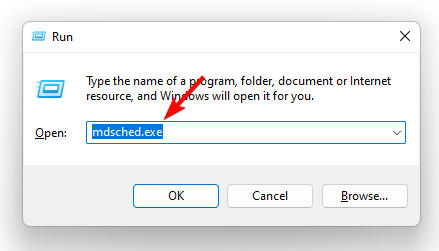
- Vous pouvez maintenant sélectionner l'option Redémarrer maintenantet vérifier les problèmes (recommandé).
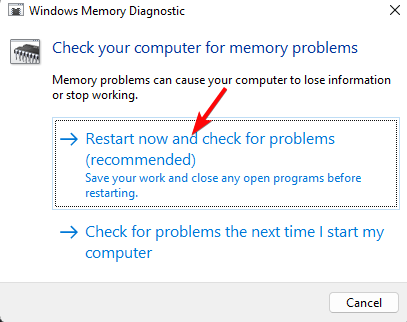
Cela prendra du temps, alors attendez patiemment que le PC redémarre, et l'outil testera la RAM pour tout défaut. S'il est trouvé, il affichera les résultats et vous pourrez ensuite corriger l'erreur nvlddmkm Event ID 14 en conséquence.
1.2 Effectuer un test d'effort
Vous pouvez également tester le GPU pour vérifier si votre ordinateur portable est stable et cela peut résoudre le problème. La description de l'ID d'événement 14 de la source nvlddmkm est introuvable erreur.
Nous recommandons également certains des meilleurs outils de diagnostic matériel pour effectuer le test de stabilité du système de la RAM, du CPU et du GPU de votre PC Windows 11.
- Échec de la vidéo TDR nvlddmkm.sys: qu'est-ce que c'est et comment y remédier
- Comment mettre à jour le pilote graphique sur Windows 11: Nvidia, Intel, AMD
- Comment utiliser DDU (Display Driver Uninstaller) sous Windows 10/11
- 7 meilleurs dissolvants de pilotes pour tout désinstaller complètement
2. Désactivez le X.M.P sur votre BIOS
- Accéder aux paramètres du BIOS sur votre PC.
- Allez à la Profil de mémoire extrême (X.M.P) et sélectionnez Désactivé.
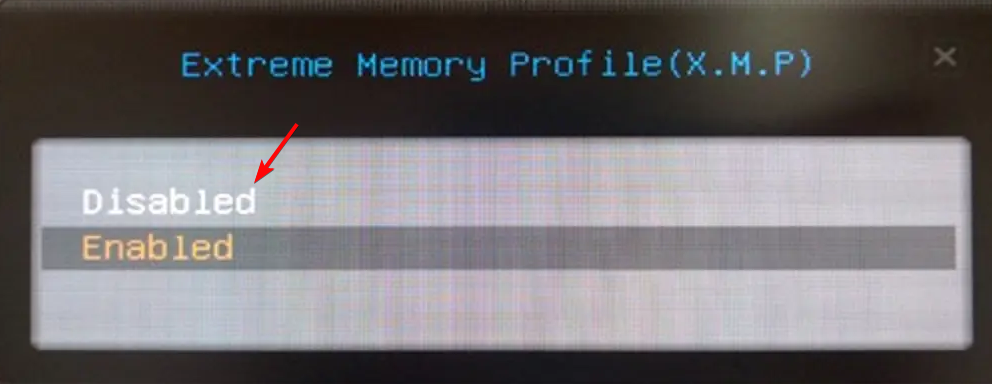
- Redémarrez votre PC et vérifiez si vous voyez toujours l'erreur.
Certains utilisateurs ont essayé cette solution, et cela les a évidemment aidés à corriger l'erreur nvlddmkm Event ID 14.
3. Modifier les paramètres NVIDIA
- Ouvrez le Panneau de configuration NVIDIA, élargir la Paramètres 3D section sur la gauche, puis cliquez sur Gérer les paramètres 3D.
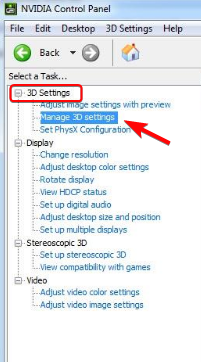
- Tiens, va au Paramètres globaux onglet, et cliquez sur Mode de gestion de l'alimentation.
- Maintenant, sélectionnez Préférez les performances maximales du menu déroulant.
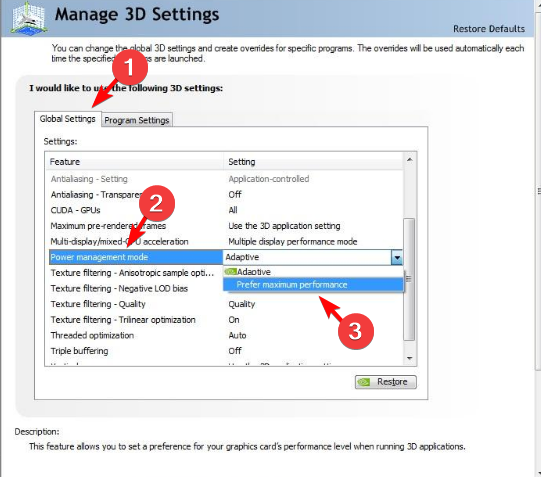
Vous pouvez maintenant redémarrer votre PC, et vous ne devriez pas voir Lela description de l'ID d'événement 14 de la source nvlddmkm est introuvable erreur à nouveau.
En même temps, vous pouvez également suivre notre publication pour réparer et restaurer tous les fichiers système corrompus(également applicable à Windows 11).
En outre, selon certains utilisateurs, même suppression des fichiers de vidage de la mémoire les a aidés à éliminer l'erreur nvlddmkm event id 14.
Alternativement, vous pouvez également désactiver la planification GPU accélérée par le matériel fonctionnalité, et cela peut vous aider à résoudre le problème.
Mais, si votre PC plante ou se bloque toujours, ou s'il y a un problème avec la carte graphique, vous pouvez nous le faire savoir dans la zone de commentaires ci-dessous.
Vous avez toujours des problèmes? Corrigez-les avec cet outil :
SPONSORISÉ
Si les conseils ci-dessus n'ont pas résolu votre problème, votre PC peut rencontrer des problèmes Windows plus profonds. Nous recommandons télécharger cet outil de réparation de PC (évalué Excellent sur TrustPilot.com) pour y répondre facilement. Après l'installation, cliquez simplement sur le Lancer l'analyse bouton puis appuyez sur Tout réparer.